高手支招 Windows 7调整分区功能的步骤详解
更新时间:2023-05-31 08:11:47作者:admin
对于电脑新用户来说,都不知道Windows 7系统怎样分区才合理,特别是安装Windows 7系统之后,想要调整分区更难。Windows 7系统相比以往的系统分区所需空间更大,那么Windows 7系统怎样分区才合理呢?下面和大家分享一些关于Windows 7系统的分区文章。
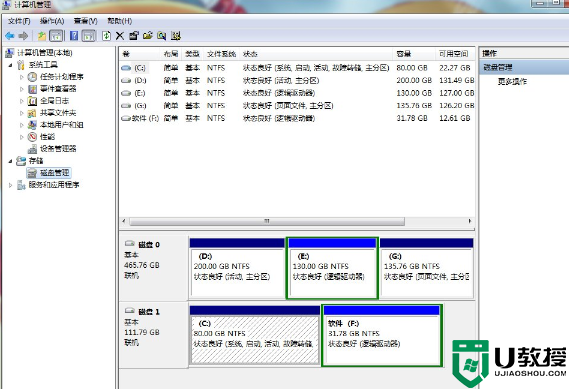
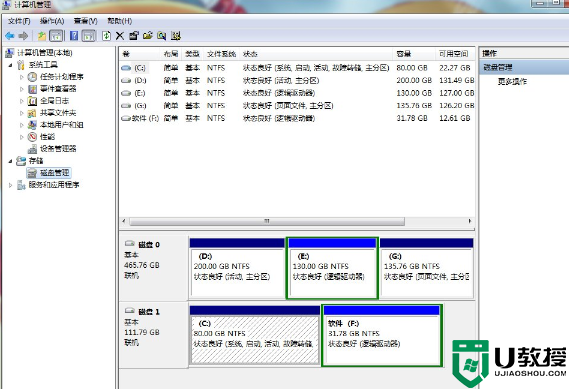
如何直接创建扩展分区呢?
在Windows 7的磁盘管理中已经不能直接创建扩展分区了,如果要单独创建扩展分区必须要使用diskpart命令来进行。其实我觉得在Windows 7中没必要专门创建扩展分区,当创建的分区数量大于3的时候,自动把分区转化为扩展+逻辑分区。
第一步:创建新分区。在未分配空间上点击右键选择新建简单卷/跟随向导操作,一次输入卷大小(分区容量)、驱动器号、分区格式等参数后点击完成。友情提示,建议勾选快速格式化可以加快格式化速度。
第二步:调整分区大小。Windows 7自带的磁盘管理还可以进行分区大小调整。和分区缩小一样进行压缩操作,然后在后一卷上点击鼠桔右键并选择扩展卷。不过这个扩展功能有点弱,只能扩展未分配空间之间的分区。
第三步:进入系统管理界面。在开始菜单中找到计算机/在计算机上点击右键选择管理/进入存储中的磁盘管理。
第四步:压缩已有分区。找到所需要调整的硬盘,可以看到图形化的分区示意图。在需要缩小的分区上点击右键/选择压缩卷/软件会自动计算可以压缩的大小,如果可压缩数值比较小最好先进行碎片整理/输入一个压缩数值,点击压缩。等操作完成后,将会在原有分区后部出现未分配空间。
使用Windows 7的调整分区的功能可以轻松搞定以前版本Windows不能解决的问题。使用过计算机的朋友都知道,分区的调整不是那么容易的,尤其是在你已经安装好系统后,想要再调整那就是非常难了。不但要借助工具,而且调整一次分区,还要冒着丢失数据的风险。
- 上一篇: 有趣!体验Win7七大"奇妙"功能【图】
- 下一篇: 高手支招Windows 7内置功能调整分区不求人
高手支招 Windows 7调整分区功能的步骤详解相关教程
- 高手支招Windows 7内置功能调整分区不求人
- 高手支招 Windows7技巧:利用自带恢复功能建系统还原【组图】
- windows7怎么设置提高游戏fps win7系统提高fps的详细步骤
- 高手支招Win7搞定无法删除文件
- windows7怎么把电脑性能调到最高
- gpt分区无法安装win7的解决步骤 为什么gpt分区无法安装win7
- 高分屏win7字很小怎么办 win7高分屏字体小如何调整
- win7打开隐藏分区的步骤 WIN7如何快速打开隐藏分区
- win7如何调整到高能模式
- 电脑怎么开高性能win7 win7开高性能模式的步骤
- Win11怎么用U盘安装 Win11系统U盘安装教程
- Win10如何删除登录账号 Win10删除登录账号的方法
- win7系统分区教程
- win7共享打印机用户名和密码每次都要输入怎么办
- Win7连接不上网络错误代码651
- Win7防火墙提示“错误3:系统找不到指定路径”的解决措施
win7系统教程推荐
- 1 win7电脑定时开机怎么设置 win7系统设置定时开机方法
- 2 win7玩魔兽争霸3提示内存不足解决方法
- 3 最新可用的win7专业版激活码 win7专业版永久激活码合集2022
- 4 星际争霸win7全屏设置方法 星际争霸如何全屏win7
- 5 星际争霸win7打不开怎么回事 win7星际争霸无法启动如何处理
- 6 win7电脑截屏的快捷键是什么 win7电脑怎样截屏快捷键
- 7 win7怎么更改屏幕亮度 win7改屏幕亮度设置方法
- 8 win7管理员账户被停用怎么办 win7管理员账户被停用如何解决
- 9 win7如何清理c盘空间不影响系统 win7怎么清理c盘空间而不影响正常使用
- 10 win7显示内存不足怎么解决 win7经常显示内存不足怎么办

